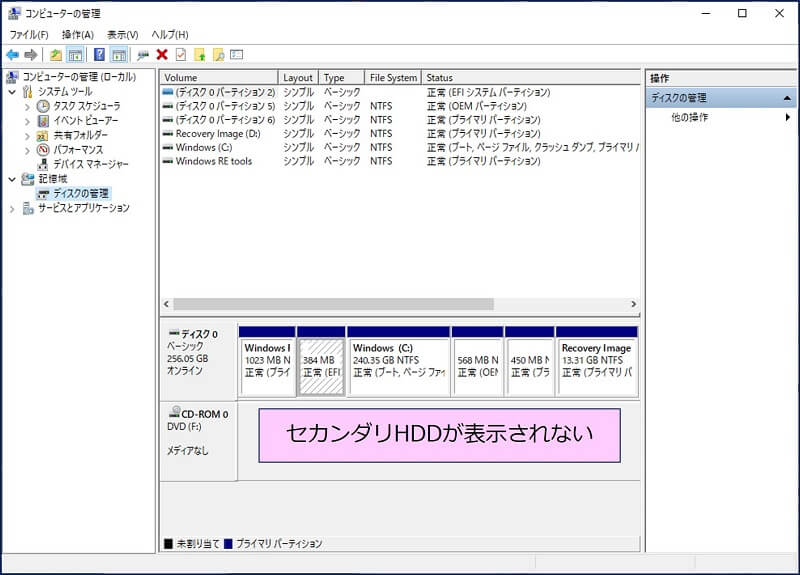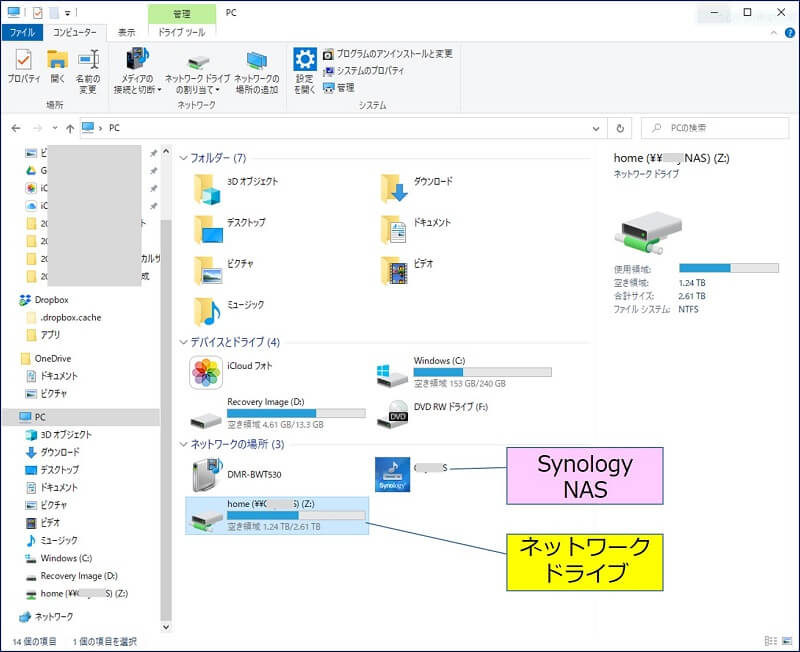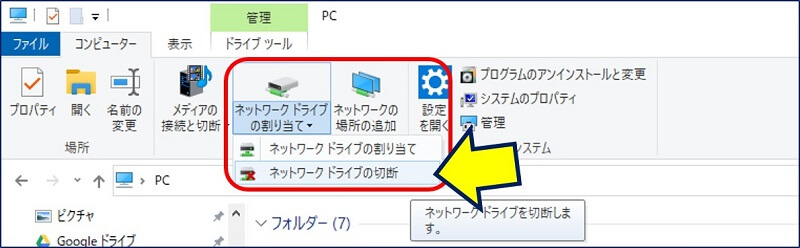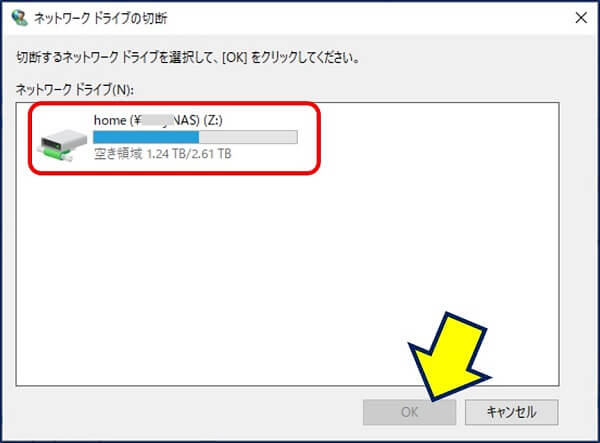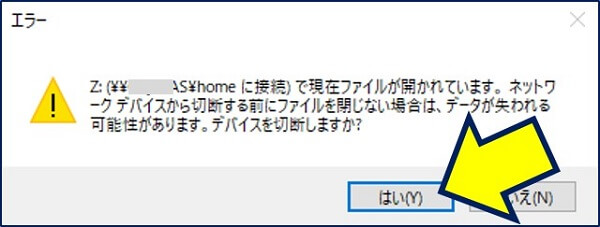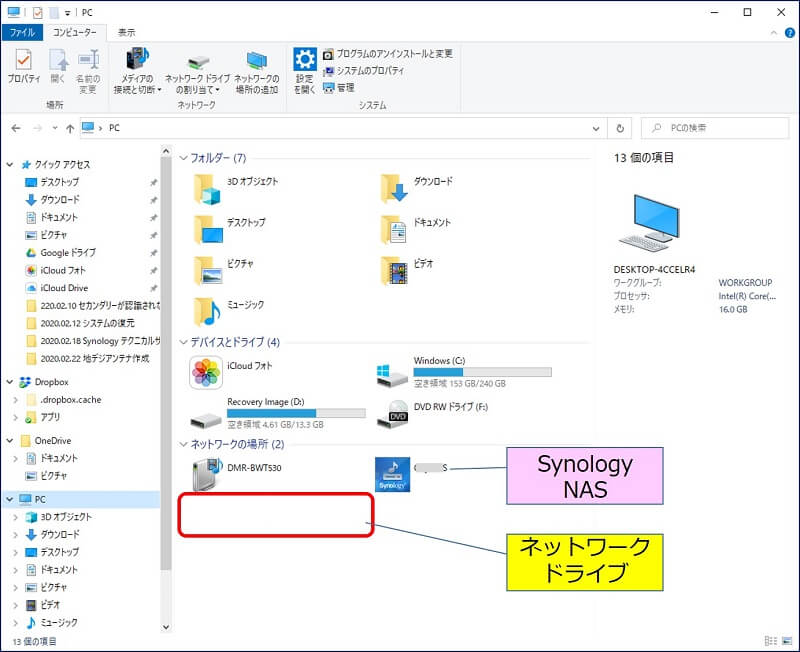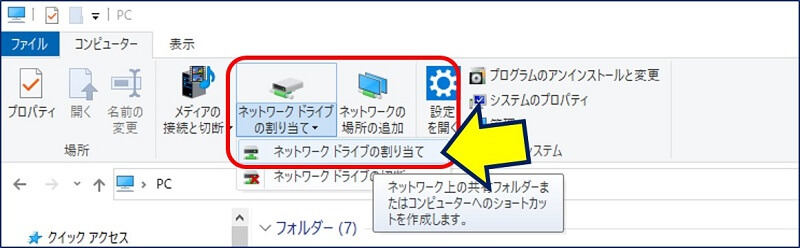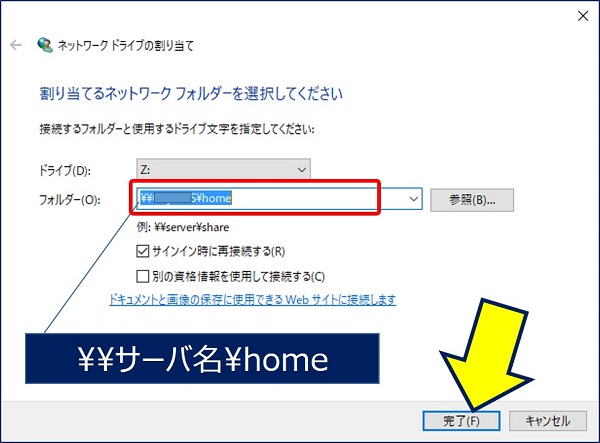Windows PC 関連ノウハウ
内蔵ハードディスク(HDD)が認識しない
内蔵ハードディスク(HDD)が認識しない
Windows PC に、内臓でHDDを増設しようとしたところ、「ディスクの管理」にHDD/SSDが表示されない。
以下に、この解決策を記録。
スポンサー リンク
1. 現象
Windows10 パソコンが起動しなくなったので、システムドライブをバックアップしておいた『クローンSSD』に交換した。
この後システムを再起動すると、セカンダリーのHDDが認識されていないことに気付く。
HDDを取り外して、USB接続にしてみると読み/書き出来る。
確認事項。
SATAのケーブルを幾つか交換してみるもOK。
SATAのポートを変更してみるも問題はない。
電源を疑ってみるも問題なし。
SATAのポートを変更してみるも問題はない。
電源を疑ってみるも問題なし。
2. 原因と対策
原因:Synolog NASを使用している。
ネットワークドライブ<NAS>が接続されていると、
セカンダリーが認識されない!!
セカンダリーが認識されない!!
対策:ネットワークドライブの切断。
ドライブ文字が重複している場合、ディスク管理に正常に表示されなくなることがある。
この症状は、NASなどのネットワークドライブを使っている際に起きやすい症状で、対処としては、 ネットワークドライブの割り当てを一旦削除すると改善する可能性がある。
この状態にして、
セカンダリーのHDDやSSDを接続すれば、
HDDやSSDが認識される。
セカンダリーのHDDやSSDを接続すれば、
HDDやSSDが認識される。
3. ネットワークドライブの割り当て
これで、元に戻る。
以上。
(2020.02.10)
スポンサー リンク